1、redis的简单安装
1.1 docker 寻找 redis镜像
docker search redis
1.2 docker 拉取 redis镜像
docker pull redis
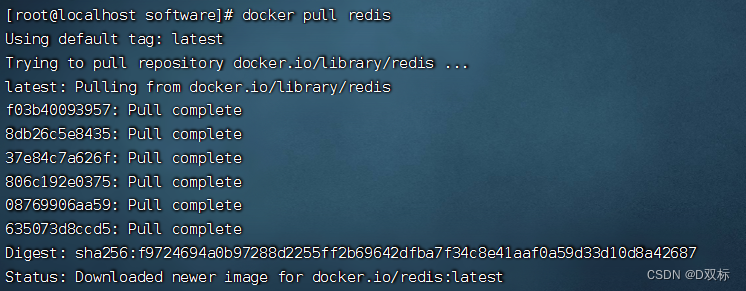
1.3 运行创建Redis


1.4 进入容器

1.5 进入redis

2、redis主从搭建
2.1 在主从搭建的主文件夹下创建如下文件夹
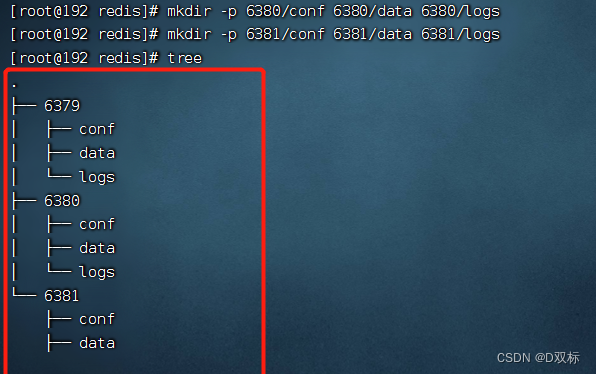
2.2 上传配置文件 文件地址:https://redis.io/docs/management/config
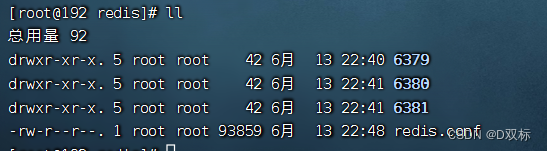
2.3 将其配置到三个文件夹中的conf中,并修改配置文件
主服务的配置文件主要修改:
| 修改结果 | 所在行数 |
|---|---|
| bind 0.0.0.0 | 75 |
| protected-mode no | 94 |
| logfile “/var/log/redis/redis-6379.log” (主服务) | 304 |
从服务的配置文件:
| 修改结果 | 所在行数 |
|---|---|
| bind 0.0.0.0 | 75 |
| protected-mode no | 94 |
| logfile “/var/log/redis/redis-6380.log” (从服务) | 304 |
| appendonly yes | 1254 |
| slave-read-only no | 2054(尾部添加) |
| replicaof [主服务器的地址(如172.17.0.2 6379)] | 2055(尾部添加) |
2.4 创建日志文件并修改权限使其开放(任何用户 可读可写可执行)
[root@192 redis]# touch 6379/logs/redis.log
[root@192 redis]# touch 6380/logs/redis.log
[root@192 redis]# touch 6381/logs/redis.log
[root@192 redis]# chmod 777 6379/logs/redis.log
[root@192 redis]# chmod 777 6380/logs/redis.log
[root@192 redis]# chmod 777 6381/logs/redis.log
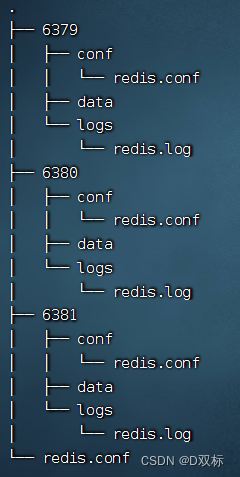
2.5 创建master容器
docker run -itd --name redis_6379 --privileged=true -v /usr/local/software/redis/6379/conf/redis.conf:/usr/local/etc/redis/redis.conf -v /usr/local/software/redis/6379/data/:/data -v /usr/local/software/redis/6379/logs/redis.log:/var/log/redis/redis-6379.log -p 6379:6379 redis /usr/local/etc/redis/redis.conf
查看master容器IP
docker inspect redis_6379 |grep -i IPA

2.7 配置从服务
docker run -itd --name redis_6380 --privileged=true -v /usr/local/software/redis/6380/conf/redis.conf:/usr/local/etc/redis/redis.conf -v /usr/local/software/redis/6380/data/:/data -v /usr/local/software/redis/6380/logs/redis.log:/var/log/redis/redis-6380.log -p 6380:6379 redis /usr/local/etc/redis/redis.conf
docker run -itd --name redis_6381 --privileged=true -v /usr/local/software/redis/6381/conf/redis.conf:/usr/local/etc/redis/redis.conf -v /usr/local/software/redis/6381/data/:/data -v /usr/local/software/redis/6381/logs/redis.log:/var/log/redis/redis-6381.log -p 6381:6379 redis /usr/local/etc/redis/redis.conf
进入主容器查看主从服务配置结果:

以上就是本文的全部内容啦







 该文详细介绍了如何在Docker环境下安装Redis以及设置Redis主从复制。首先通过dockersearch和dockerpull获取Redis镜像,然后创建并运行Redis容器。接着,文章讲述了如何修改Redis配置文件以实现主从模式,包括开启从服务器的只读模式和设置主服务器地址。此外,还涉及到日志文件的创建与权限设置,最后通过dockerrun命令启动从服务容器,并验证主从配置结果。
该文详细介绍了如何在Docker环境下安装Redis以及设置Redis主从复制。首先通过dockersearch和dockerpull获取Redis镜像,然后创建并运行Redis容器。接着,文章讲述了如何修改Redis配置文件以实现主从模式,包括开启从服务器的只读模式和设置主服务器地址。此外,还涉及到日志文件的创建与权限设置,最后通过dockerrun命令启动从服务容器,并验证主从配置结果。














 6544
6544

 被折叠的 条评论
为什么被折叠?
被折叠的 条评论
为什么被折叠?








